
Yn ystod gweithrediad y llwybrydd, mae pob defnyddiwr o bryd i'w gilydd yn codi'r angen i gofnodi cyfluniad y ddyfais rhwydwaith i wneud newidiadau i'r gosodiadau llwybrydd. Mae'n ymddangos ei fod yn gwneud llawdriniaeth o'r fath, ond weithiau mae problemau annisgwyl yn ymddangos ac am ryw reswm, nid yw'n bosibl mynd i gleient y ddyfais ar y we. Beth sy'n bosibl ei gymryd mewn sefyllfa o'r fath?
Rydym yn ceisio mynd i mewn i'r cleient gwe llwybrydd
Felly, roeddech chi eisiau mynd i mewn i'r cleient gwe y llwybrydd, ond nid yw'r dudalen hon yn llwytho yn y porwr. Gall y rhesymau dros ffenomen annymunol fod yn nifer, o gwbl syml i eithaf cymhleth. Er enghraifft, cysylltiad ansefydlog gyda'r llwybrydd, cyfeiriad IP wedi'i nodi'n anghywir, gosodiadau anghywir ar gyfer cerdyn rhwydwaith ac yn y blaen. Byddwn yn ceisio datrys y dasg eich hun.Camau Gweithredu Cychwynnol
Ar y dechrau iawn o ddod o hyd i achosion y diffyg mynediad i gyfluniad y llwybrydd, fe'ch cynghorir i gynhyrchu'r triniaethau symlaf yn y dilyniant nesaf.
- Gwiriwch y pŵer llwybrydd. Efallai nad yw'n cael ei gynnwys yn syml.
- Ceisiwch fynd i mewn i'r rhyngwyneb gwe llwybrydd mewn porwr rhyngrwyd arall.
- Analluogi'r feddalwedd gwrth-firws a wal dân dros dro ar y cyfrifiadur.
- Ceisiwch fynd i mewn i'r gosodiadau llwybrydd o unrhyw ddyfais arall.
Nid oedd dim yn helpu? Yna ewch ymlaen.
Dull 1: Ail-lwytho'r Llwybrydd
Mae'n bosibl bod eich llwybrydd yn hofran ac yn gweithio'n anghywir. Felly, gallwch geisio ailgychwyn y ddyfais rhwydwaith. Mae'r llawdriniaeth hon yn eithaf syml a dim ond ychydig funudau sy'n cymryd. Gallwch ddarllen yn fanwl am y dulliau o ailgychwyn y llwybrydd mewn erthygl arall ar ein gwefan trwy glicio ar y ddolen a nodir isod. Mae'r cyfarwyddyd hwn yn gwbl gymwys i unrhyw lwybryddion, nid dim ond i TP-Link. Ar yr un pryd ailgychwynnwch y cyfrifiadur.Darllenwch fwy: Ailgychwyn Llwybrydd TP-Link
Dull 2: Mireinio cyfeiriad IP y llwybrydd
Mae siawns eich bod chi neu ddefnyddiwr arall sydd â mynediad at ddyfais rhwydwaith wedi newid cyfeiriad IP y llwybrydd (yn ddiofyn, yn fwyaf aml yn 192.168.0.1 neu 192.168.1.1) a dyna pam ei bod yn amhosibl agor y we llwybrydd Tudalen. Gan ddefnyddio'r offer system gweithredu Windows adeiledig, gallwch ddarganfod yn gyflym yr IP presennol o'ch offer rhwydwaith. Sut i wneud hyn, darllenwch mewn cyfarwyddiadau eraill ar ein hadnoddau trwy glicio ar y ddolen.
Darllenwch fwy: Diffiniad o gyfeiriad IP y llwybrydd
Dull 3: Gwiriwch y cysylltiad â llwybrydd
Efallai nad oes cysylltiad â'r llwybrydd? Ar y bwrdd gwaith Windows, gall Windows wirio yn gyflym am gysylltu eich cyfrifiadur gyda llwybrydd. Yn y gornel dde isaf y sgrin yn yr hambwrdd rydym yn dod o hyd i eicon statws y rhwydwaith. Ni ddylai unrhyw arwyddion allanol, crosses coch ac ati, fod arno.
Dull 4: Cyfeiriad IP awtomatig
Gall problem y diffyg mynediad i baramedrau cyfluniad y llwybrydd ymddangos oherwydd bod y math statig o gyfeiriad IP yn cael ei osod gan rywun yn y gosodiadau cysylltiad rhwydwaith o'ch cyfrifiadur. Felly, mae angen i wirio statws y paramedr hwn, ac os caiff ei newid, yna dychwelwch i dderbyn awtomatig y cyfeiriad IP diofyn. Gadewch i ni weld yr algorithm gweithredoedd yn y cyfeiriad hwn ar y cyfrifiadur gyda Windows 8 ar y bwrdd.
- Mae PCM yn gwneud y clic ar y botwm "Dechrau" yng nghornel chwith isaf y bwrdd gwaith ac yn y ddewislen cyd-destun symud i'r panel rheoli.
- Nawr dilynwch y bloc "Rhwydwaith a'r Rhyngrwyd", lle byddwn yn bendant yn dod o hyd i'r paramedrau sydd eu hangen arnoch.
- Yna rydym yn dewis y llinyn "Rhwydwaith a Chanolfan Reoli Mynediad".
- Ar y tab nesaf, cliciwch ar y Cyfrif "Newid Adapter Paramedrau". Roeddem bron yn cyrraedd y nod.
- Ar y dudalen "Cysylltiadau Rhwydwaith", rydych chi'n clicio ar y PCM ar yr eicon cysylltiad presennol ac yn y dewislen gwympo i "eiddo".
- Taflenni Rhestrwch i'r llinell "Fersiwn Rhyngrwyd 4" Llinyn ac agorwch briodweddau'r paramedr hwn.
- Rydym yn rhoi'r marciau yn y meysydd paramedr cyfatebol "cael cyfeiriad IP yn awtomatig" a "cael y cyfeiriad gweinydd DNS yn awtomatig". Cadarnhewch y newidiadau a wnaed trwy glicio ar "OK". Mae'n ddymunol ymhellach i wneud ailgychwyn y cyfrifiadur.
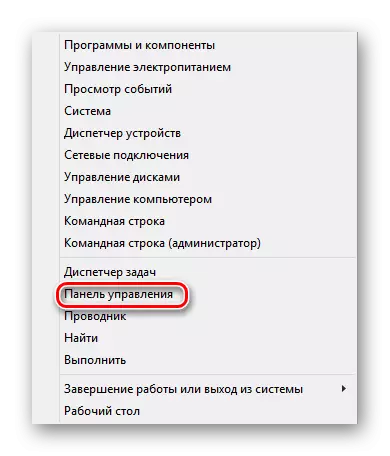




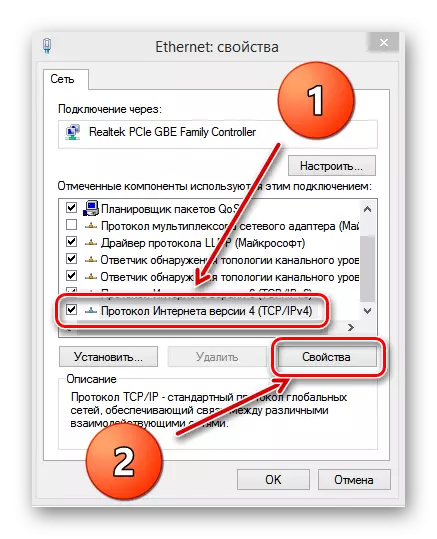

Dull 5: Ffordd arall i fewngofnodi i ryngwyneb gwe'r llwybrydd
Gallwch geisio mynd i mewn i'r cyfluniad llwybrydd drwy'r offer Windows adeiledig. Gall yr opsiwn hwn helpu mewn rhai achosion. Fel enghraifft, ystyriwch yr wythfed fersiwn o Microsoft ein hunain.
- Cliciwch ar y chwith ar yr eicon "Start" a dewiswch yr eicon "Cyfrifiadur".
- Yn yr arweinydd sy'n agor, ewch i'r adran "rhwydwaith".
- Yna, yn y bloc "Seilwaith Rhwydwaith" rydym yn dod o hyd i eicon eich llwybrydd.
- PCM Cliciwch ar yr eicon llwybrydd ac yn y ddewislen gollwng dewiswch y llinyn "Edrychwch ar dudalen we'r ddyfais".
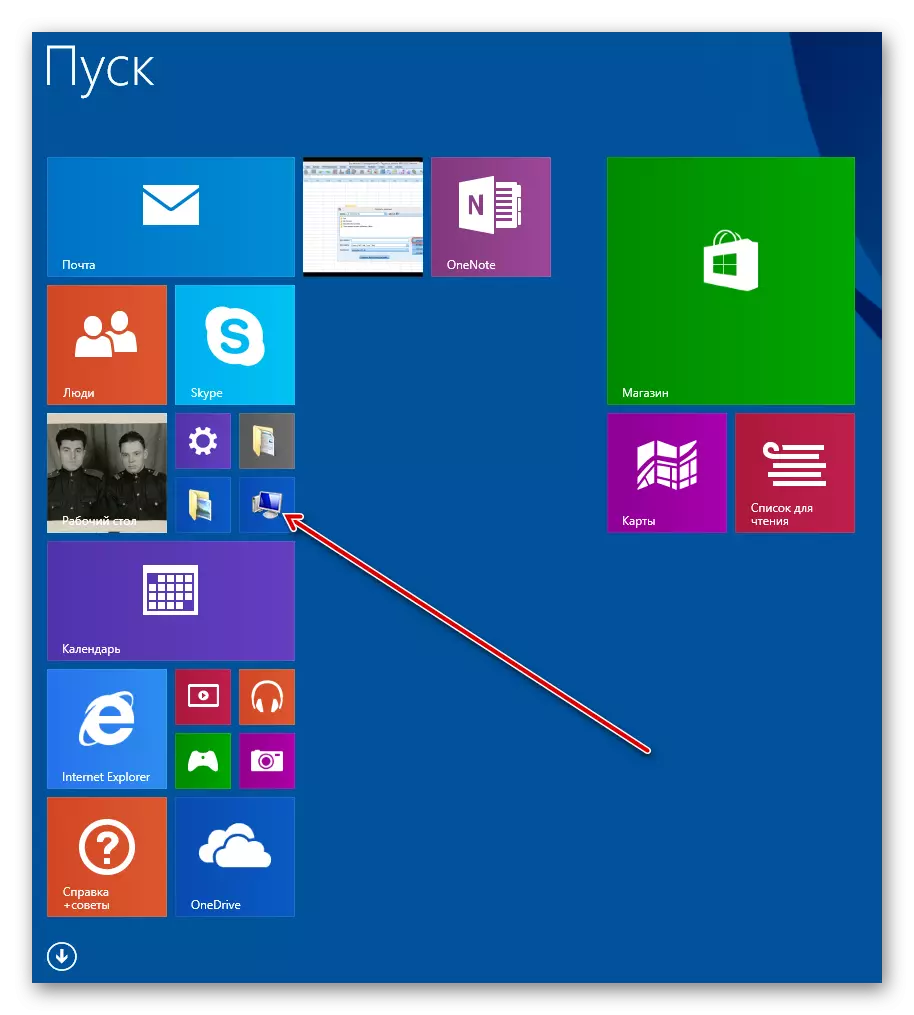


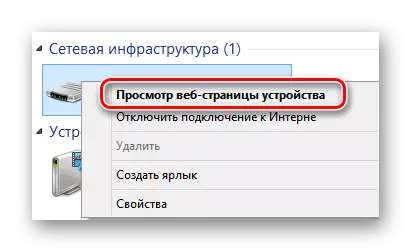
Dull 6: Dychweliad gosodiadau'r llwybrydd i'r ffatri
Os nad oes dim o'r uchod wedi helpu, gallwch droi ato o leiaf. Ailosod y cyfluniad llwybrydd i ffatri, hynny yw, y ddyfais ddiofyn a osodwyd gan y gwneuthurwr. Ynglŷn â sut i wneud hynny, gallwch ddarllen yn yr erthygl ar ein gwefan. Mae'r dulliau a roddir yn y cyfarwyddiadau yn berthnasol i lwybryddion pob brandiau, ac nid dim ond TP-Link.
Darllenwch fwy: Gosodiadau Llwybryddion Ailosod TP-Link
Fel y gwelwch, gall y rhesymau dros y diffyg mynediad i dudalen we'r llwybrydd fod yn nifer, yn ogystal â ffyrdd o ddatrys y broblem hon. Felly, rhowch gynnig ar bob opsiwn yn ddilyniannol. Bydd pwy sy'n ceisio bob amser yn dod o hyd i!
